Sådan aktiveres administratorkonto i Windows 7, 8 eller 10
Administratorkontoen er som standard deaktiveret på Windows 7, 8 og 10 af sikkerhedsmæssige årsager. Hvis du lander her, er det et tegn på, at du skal logge ind på den konto for at udføre specifikke opgaver, der kræver administratorrettigheder. For at hjælpe dig med det vil vi nævne to nemme måder, hvorpå du kan aktivere administratorkonto i Windows 7, 8 eller 10. I denne artikel får du også at vide, hvordan du indstiller en adgangskode til administratorkontoen og deaktiverer den senere. hvis du ønsker.
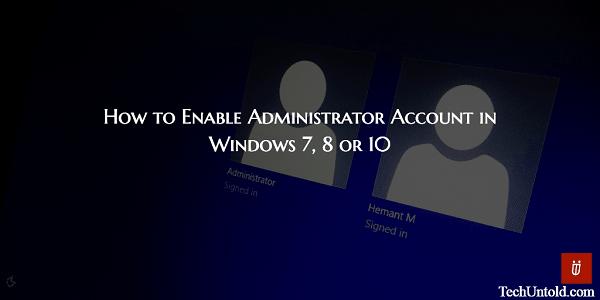
Så lad os komme i gang.
Aktiver administratorkonto i Windows 7, 8, 10
Metode 1: Brug kommandoprompt til at aktivere administratorkonto på Windows 7 og nyere
1. Flyt markøren til nederste venstre hjørne af skærmen. Når du er der, højreklik og vælg Kommandoprompt (administrator) fra listen over muligheder i menuen. Alternativt kan du også trykke på Windows+x knappen på dit tastatur for at få menuen.
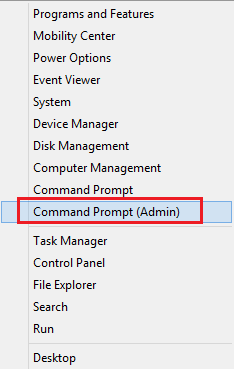
Sørg for at vælge Admin kommandoprompt og ikke uden Admin for at de næste trin skal fungere.
2. Type net user og tryk på Enter. Du bør se Administrator og andre brugerkonti, som du måske har oprettet.
3. Indtast nu for at aktivere administratorkontoen net user administrator / aktiv: ja og tryk på Enter.
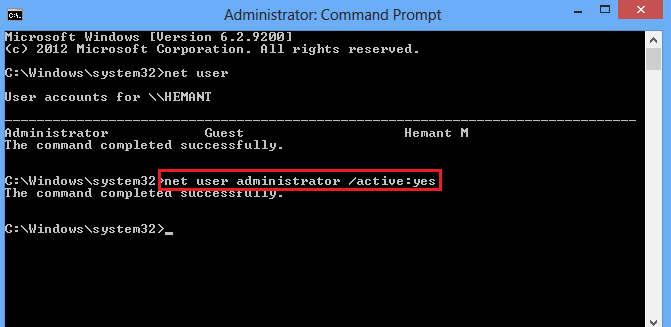
Dette vil aktivere administratorkontoen, men den har ikke en adgangskode, og alle, der har adgang til din pc, kan bruge den. Så for at sikre administratorkonto med en adgangskode skal du følge trinene nedenfor.
Anbefalet: Tilføj ny bruger i Windows 10
Indstil adgangskode til Windows administratorkonto
1. Skriv på kommandoprompten netbrugeradministrator * og tryk på Enter.
2. Du bliver bedt om at indtaste en adgangskode. Indtast den ønskede adgangskode, du ønsker at indstille.
Bemærk venligst, at kommandoprompten ikke viser noget, mens du indtaster adgangskoden, så tro ikke, at den ikke virker.
Tryk på Enter efter at have indtastet adgangskoden.
3. Bekræft adgangskoden og tryk på Enter. Hvis adgangskoden matcher, vil adgangskoden blive anvendt på administratorkontoen.
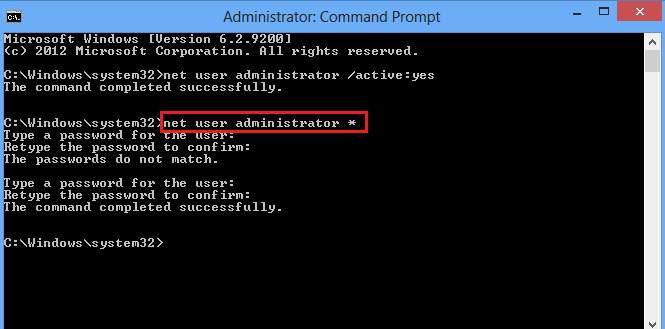
Du kan også indstille adgangskoder til andre brugere ved hjælp af denne kommando. For eksempel, hvis brugernavnet er Hemant, bliver kommandoen netbruger Hemant *.
Du kan nu skifte til administratorkonto ved at gå til Start skærm. Klik på det aktuelle kontonavn og vælg Administrator fra drop-down menuen.
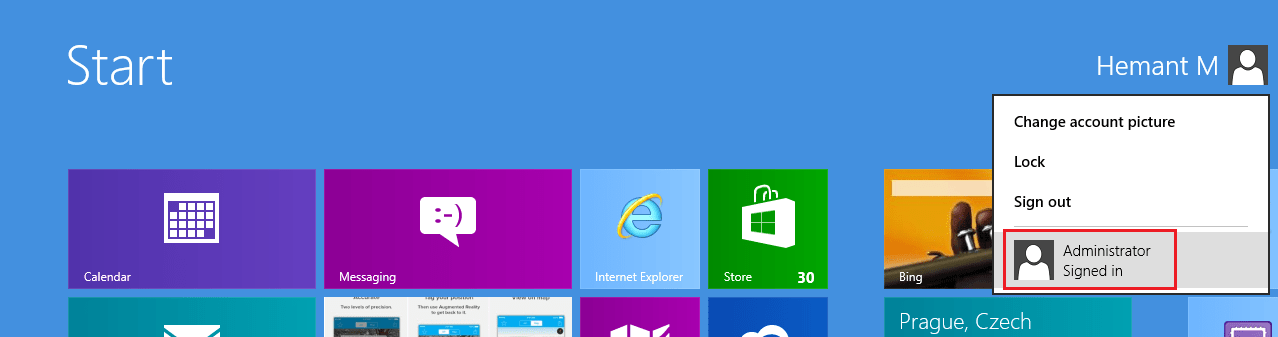
Du får også mulighed for at vælge den ønskede konto, når du starter systemet næste gang.
Lad os nu komme til den anden metode.
Metode 2: Aktiver Windows-administratorkonto ved hjælp af lokale grupper og brugere
1. Højreklik på Computer og vælg Administrer.
2. Udvid i vinduet Computer Management Lokale brugere og grupper i venstre sidebjælke, og vælg Brugere.
3. Du bør se Administrator som en af brugerne. Enten dobbeltklikke på på den eller højreklik og vælg Ejendomme fra menuen.
4. Fjern markeringen til sidst Konto er deaktiveret og klik på Ok for at aktivere det.
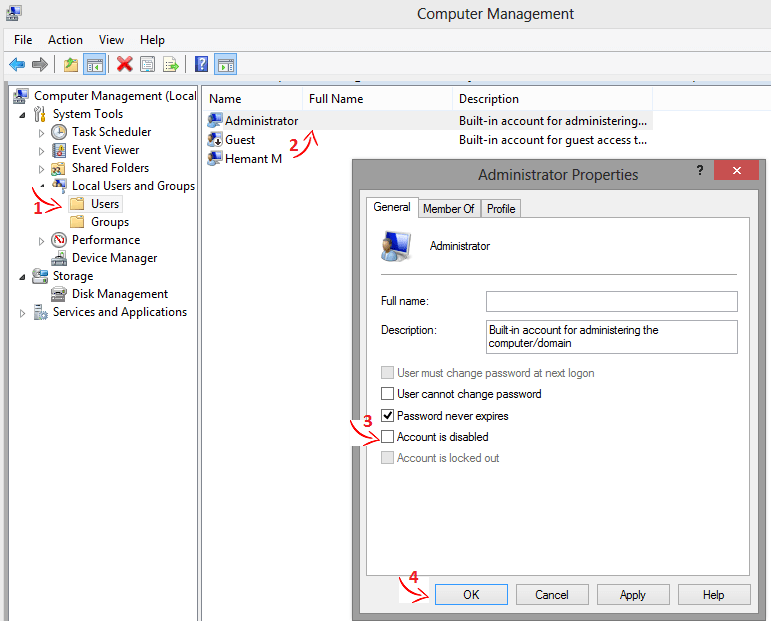
Du kan også indstille en adgangskode ved at højreklikke på Administrator og vælge Indstil adgangskode… Denne metode til at indstille en adgangskode er også praktisk, mens ændre Windows-adgangskode uden at kende den gamle adgangskode.
Deaktiver Windows administratorkonto
Hvis du igen ønsker at skjule/deaktivere administratorkontoen, kan du gøre det ved at bruge de to ovenstående metoder.
Hvis du går efter den første metode, så brug følgende kommando i CMD net user administrator / aktiv: nej og tryk på Enter at deaktivere det.
Hvis du vælger den anden metode, skal du kontrollere i Kontoen er deaktiveret for Administrator bruger i Lokale brugere og grupper og klik på Ok for at deaktivere kontoen.
Anbefalet: Sådan tømmes papirkurven automatisk på skema på Windows 10
Så disse var de to metoder, som du kan vælge for at aktivere/deaktivere administratorkonto på Windows 7 eller nyere. Hvis du fandt artiklen nyttig, så del den med andre på sociale medier.
Kender du en anden metode til at aktivere administratorkontoen på Windows? Fortæl os det i kommentarerne.
Seneste Artikler